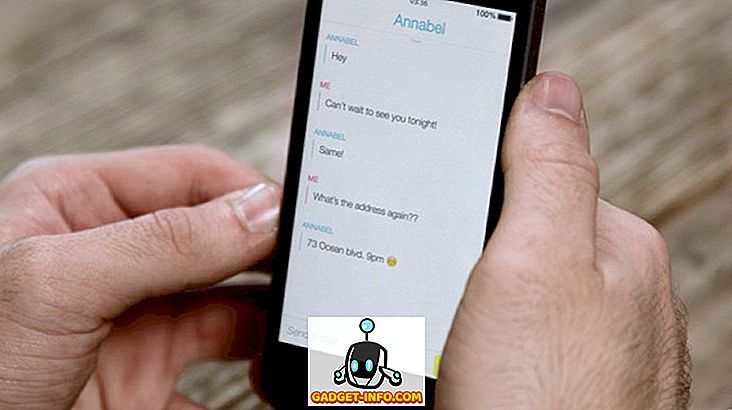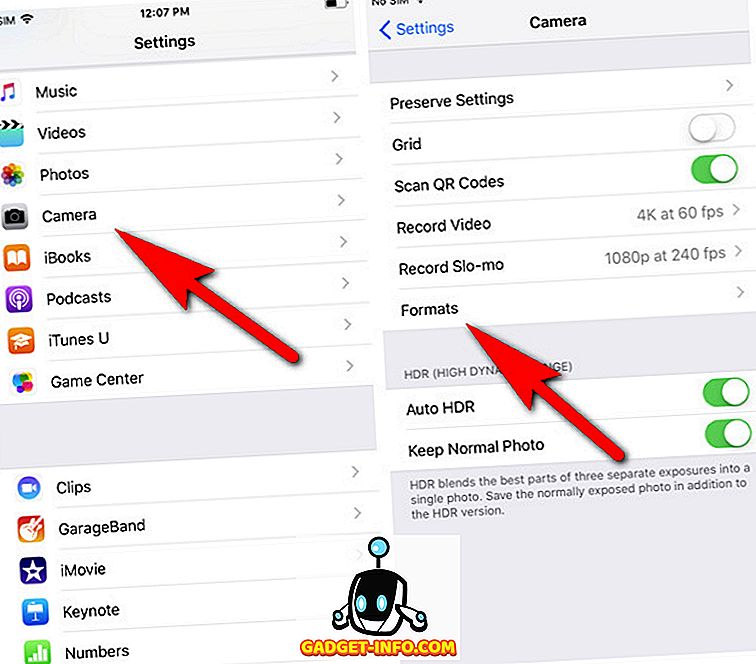iOS 11 มาพร้อมกับคุณสมบัติใหม่หลายอย่างที่พิสูจน์แล้วว่าได้รับความนิยม แต่มีการเปลี่ยนแปลงเล็กน้อยที่ไม่ได้ลดลงไปด้วยในหมู่ผู้ใช้ iPhone มานาน หนึ่งในนั้นคือสวิตช์จาก JPG เป็น HEIF เป็นรูปแบบไฟล์เริ่มต้นสำหรับรูปภาพและ MP4 เป็น HEVC เป็นรูปแบบเริ่มต้นสำหรับวิดีโอ ในขณะที่รูปแบบที่ใหม่กว่านำเสนอการบีบอัดที่ดีขึ้นถึง 2 เท่าโดยไม่ลดคุณภาพของรูป แต่ก็ยังไม่ได้รับการสนับสนุนอย่างกว้างขวางเหมือนรูปแบบเก่า ดังนั้นในกรณีที่คุณต้องการใช้รูปแบบ JPG และ MP4 ที่ใช้งานร่วมกันได้มากขึ้นในช่วงเวลาต่อไปนี้เป็นวิธีเปลี่ยนค่าเริ่มต้นใน iOS 11:
บันทึกรูปภาพและวิดีโอใน JPG และ MP4 ใน iOS 11
- ก่อนอื่นให้ ไปที่ 'กล้อง' บนการตั้งค่า iPhone ของคุณและแตะเพื่อดูตัวเลือกเพิ่มเติม ตอนนี้ เลือก 'รูปแบบ' ในหน้าจอถัดไป
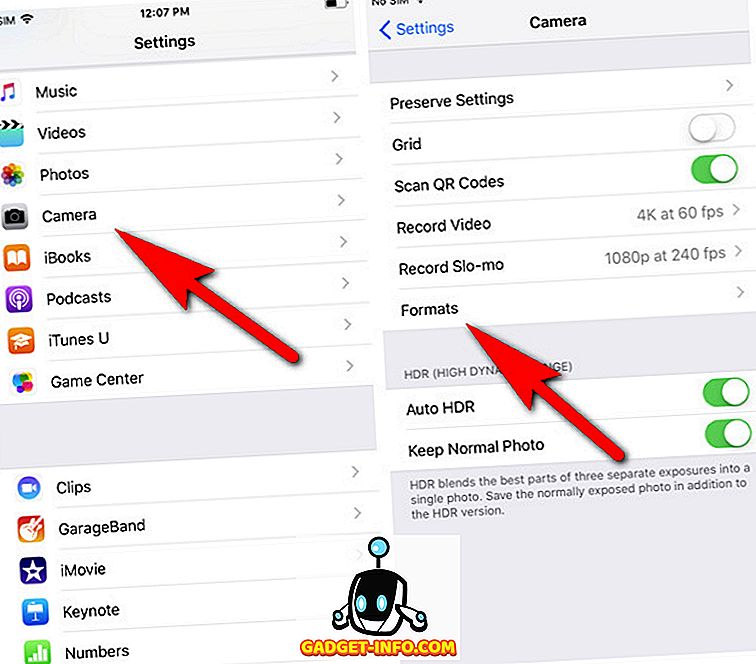
- ที่นี่คุณจะเห็นว่า มีการเลือก 'ประสิทธิภาพสูง' เป็น ตัวเลือก เริ่มต้น เพียง แตะที่ 'เข้ากันได้มากที่สุด' เพื่อเปลี่ยนค่าเริ่มต้นและนั่นคือ! จากนี้ไปรูปภาพและวิดีโอทั้งหมดของคุณจะถูกบันทึกเป็น JPEG และ MP4 ตามลำดับ

หมายเหตุ: อย่าลืมว่าคุณจะไม่สามารถบันทึกวิดีโอ 4K ที่ 60 FPS หรือวิดีโอ 1080p ที่ 240 FPS หากคุณเปลี่ยนการตั้งค่าเริ่มต้น คุณจะยังสามารถบันทึกวิดีโอ 4K ที่ 30 FPS และวิดีโอ 1080p ที่สูงถึง 120 FPS แต่ถ้าคุณต้องการสุดยอด 240 FPS คุณจะ จำกัด 720p HD
เปลี่ยนรูปเริ่มต้นและรูปแบบวิดีโอใน iOS 11
ในขณะที่บันทึกรูปภาพและวิดีโอในรูปแบบ JPG และ MP4 จะใช้พื้นที่เพิ่มขึ้นอีกเล็กน้อยใน iPhone หรือ iPads ของคุณคุณสามารถพักผ่อนได้อย่างสบาย ๆ เมื่อรู้ว่าพวกเขาจะเข้ากันได้กับระบบปฏิบัติการใด ๆ โปรแกรมดูรูปภาพและเครื่องเล่นสื่อ -กล่อง. ในขณะที่ตัวแปลงสัญญาณสำหรับรูปแบบไฟล์ที่ใหม่กว่ามีวางจำหน่ายอย่างแพร่หลายในหลายแพลตฟอร์ม แต่จะต้องใช้เวลาสักครู่สำหรับผู้ใช้ที่สำคัญ ๆ ส่วนใหญ่จะดาวน์โหลดพวกเขาบนระบบของพวกเขาซึ่งเป็นเหตุผลว่าทำไมการเลือกใช้ เวลา คุณต้องการเปลี่ยนรูปแบบไฟล์เริ่มต้นสำหรับรูปภาพและวิดีโอบน iPhone ของคุณหรือไม่ โปรดแจ้งให้เราทราบเกี่ยวกับความคิดของคุณในส่วนความคิดเห็นด้านล่างเพราะเราชอบที่จะได้ยินจากคุณ